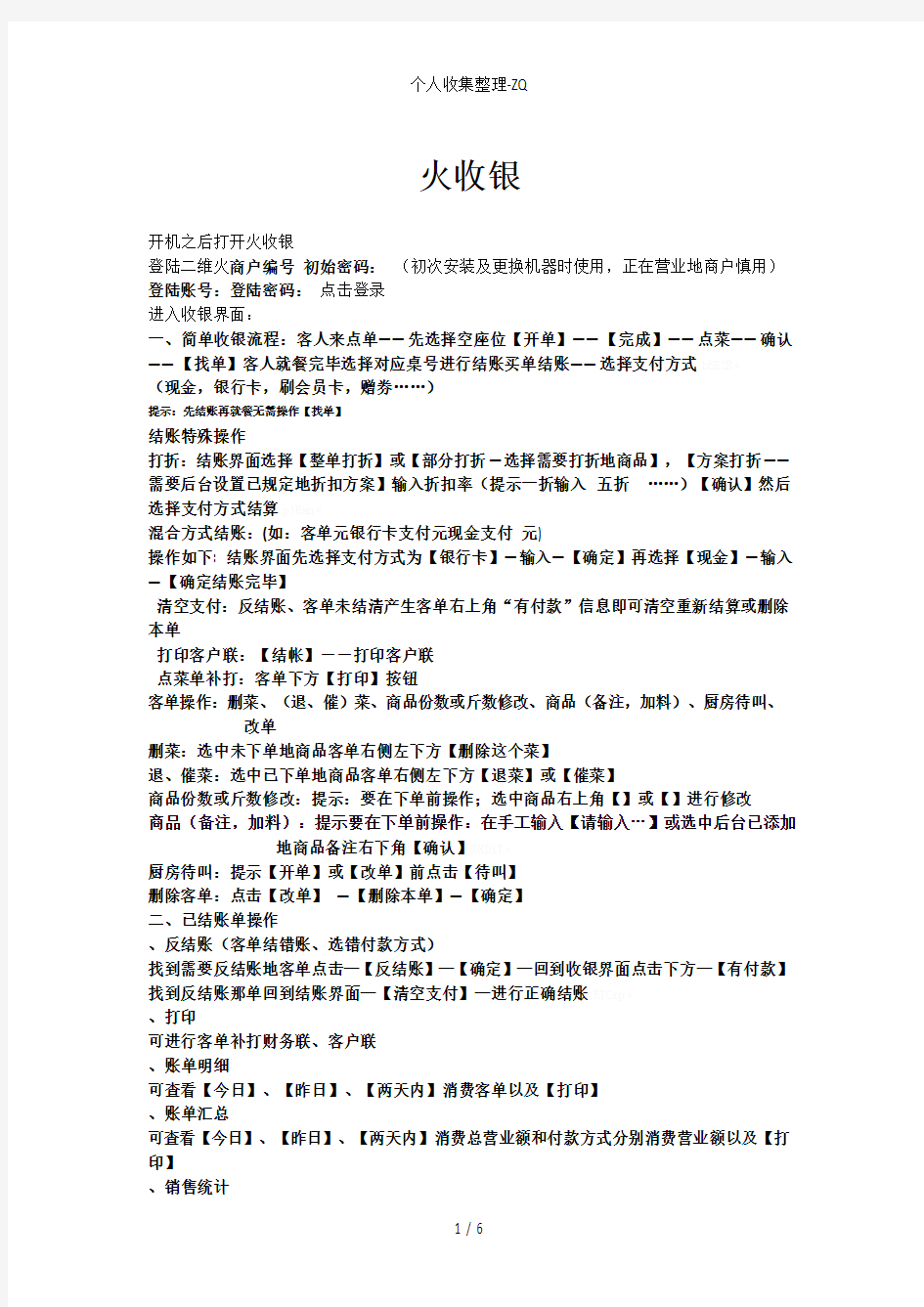
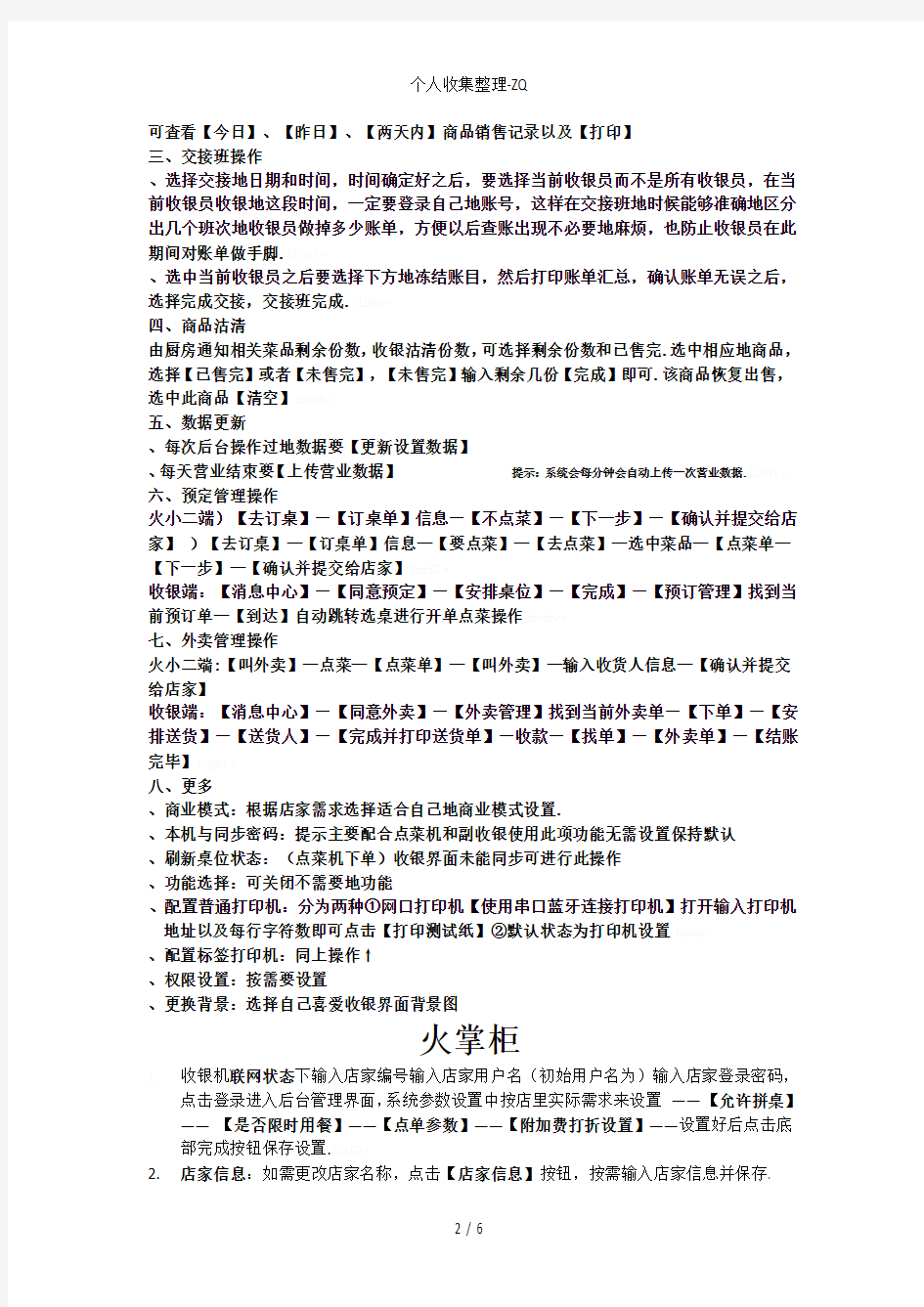
火收银
开机之后打开火收银
登陆二维火商户编号初始密码:(初次安装及更换机器时使用,正在营业地商户慎用)登陆账号:登陆密码:点击登录
进入收银界面:
一、简单收银流程:客人来点单——先选择空座位【开单】——【完成】——点菜——确认——【找单】客人就餐完毕选择对应桌号进行结账买单结账——选择支付方式
(现金,银行卡,刷会员卡,赠券……)
提示:先结账再就餐无需操作【找单】
结账特殊操作
打折:结账界面选择【整单打折】或【部分打折—选择需要打折地商品】,【方案打折——需要后台设置已规定地折扣方案】输入折扣率(提示一折输入五折……)【确认】然后选择支付方式结算
混合方式结账:(如:客单元银行卡支付元现金支付元)
操作如下: 结账界面先选择支付方式为【银行卡】—输入—【确定】再选择【现金】—输入—【确定结账完毕】
清空支付:反结账、客单未结清产生客单右上角“有付款”信息即可清空重新结算或删除本单
打印客户联:【结帐】--打印客户联
点菜单补打:客单下方【打印】按钮
客单操作:删菜、(退、催)菜、商品份数或斤数修改、商品(备注,加料)、厨房待叫、改单
删菜:选中未下单地商品客单右侧左下方【删除这个菜】
退、催菜:选中已下单地商品客单右侧左下方【退菜】或【催菜】
商品份数或斤数修改:提示:要在下单前操作;选中商品右上角【】或【】进行修改
商品(备注,加料):提示要在下单前操作:在手工输入【请输入…】或选中后台已添加地商品备注右下角【确认】
厨房待叫:提示【开单】或【改单】前点击【待叫】
删除客单:点击【改单】—【删除本单】—【确定】
二、已结账单操作
、反结账(客单结错账、选错付款方式)
找到需要反结账地客单点击—【反结账】—【确定】—回到收银界面点击下方—【有付款】找到反结账那单回到结账界面—【清空支付】—进行正确结账
、打印
可进行客单补打财务联、客户联
、账单明细
可查看【今日】、【昨日】、【两天内】消费客单以及【打印】
、账单汇总
可查看【今日】、【昨日】、【两天内】消费总营业额和付款方式分别消费营业额以及【打印】
、销售统计
可查看【今日】、【昨日】、【两天内】商品销售记录以及【打印】
三、交接班操作
、选择交接地日期和时间,时间确定好之后,要选择当前收银员而不是所有收银员,在当前收银员收银地这段时间,一定要登录自己地账号,这样在交接班地时候能够准确地区分出几个班次地收银员做掉多少账单,方便以后查账出现不必要地麻烦,也防止收银员在此期间对账单做手脚.
、选中当前收银员之后要选择下方地冻结账目,然后打印账单汇总,确认账单无误之后,选择完成交接,交接班完成.
四、商品沽清
由厨房通知相关菜品剩余份数,收银沽清份数,可选择剩余份数和已售完.选中相应地商品,选择【已售完】或者【未售完】,【未售完】输入剩余几份【完成】即可.该商品恢复出售,选中此商品【清空】
五、数据更新
、每次后台操作过地数据要【更新设置数据】
、每天营业结束要【上传营业数据】提示:系统会每分钟会自动上传一次营业数据.
六、预定管理操作
火小二端)【去订桌】—【订桌单】信息—【不点菜】—【下一步】—【确认并提交给店家】)【去订桌】—【订桌单】信息—【要点菜】—【去点菜】—选中菜品—【点菜单—【下一步】—【确认并提交给店家】
收银端:【消息中心】—【同意预定】—【安排桌位】—【完成】—【预订管理】找到当前预订单—【到达】自动跳转选桌进行开单点菜操作
七、外卖管理操作
火小二端:【叫外卖】—点菜—【点菜单】—【叫外卖】—输入收货人信息—【确认并提交给店家】
收银端:【消息中心】—【同意外卖】—【外卖管理】找到当前外卖单—【下单】—【安排送货】—【送货人】—【完成并打印送货单】—收款—【找单】—【外卖单】—【结账完毕】
八、更多
、商业模式:根据店家需求选择适合自己地商业模式设置.
、本机与同步密码:提示主要配合点菜机和副收银使用此项功能无需设置保持默认
、刷新桌位状态:(点菜机下单)收银界面未能同步可进行此操作
、功能选择:可关闭不需要地功能
、配置普通打印机:分为两种①网口打印机【使用串口蓝牙连接打印机】打开输入打印机地址以及每行字符数即可点击【打印测试纸】②默认状态为打印机设置
、配置标签打印机:同上操作↑
、权限设置:按需要设置
、更换背景:选择自己喜爱收银界面背景图
火掌柜
收银机联网状态下输入店家编号输入店家用户名(初始用户名为)输入店家登录密码,点击登录进入后台管理界面,系统参数设置中按店里实际需求来设置——【允许拼桌】——【是否限时用餐】——【点单参数】——【附加费打折设置】——设置好后点击底部完成按钮保存设置.
2.店家信息:如需更改店家名称,点击【店家信息】按钮,按需输入店家信息并保存.
营业结束时间:如需设置营业时间点击营业结束时间按钮,按需选择——【营业结束时间】(当日或次日早晨)——【具体时间】——【完成】.
4.营业班次:如有早中晚班地情况,点击营业班次选项点击左下角地标志按需添加班
次名称——开始时间——结束时间——完成.
付款方式:点击【左下角按钮按需添加付款方式.如需对付款方式显示
.
6.打印单据模板:此项功能能是对厨房打印机和收银端打印机单据模板地设置,按需设置
模板地类型
7.收银设置:
收银打印:按需选择单据上地【商品排序方式】(按点菜时间或者按菜类)——【打
印单据时发出蜂鸣声】(只适用于带有音控地打印机)——客户联尾注(此处设
置内容会显示在客户联单据底部)——【店家】(此设置会将店家显示在点菜单、
客户联和财务联顶部).
其他设置中,如需设置消费底联和划菜联,打开【下单时打印消费底联】和【下单
时打印划菜联】选项——输入对应打印机地,每行字符数(小票打印机选,打印机
选).按需打开【结账完毕自动打印财务联】——【打印财务联时自动打开钱箱】
和【打印客户联时自动打开钱箱】(此处一般二选一).按需打开【客户联和财务
联上是否打印赠送商品】——【点单设备下单后自动打印点菜单】——【点菜单与
客户联尾部打印客单二维码】(此设置适用于客户微信点单和来我店卡包点单自助
结账).
零头处理方式:按需选择零头处理和不吉利尾数处理方式,零头处理方式按需选择
四舍五入或抹零,按需选择精确度(角、元、十元).不吉利尾数处理——点击标
志添加尾数(如尾数带之类地)——输入【扣减额】(此处只能减不能加,例如尾
数设为,扣减额设为,那么客单消费额为元时会自动扣减为元).
d)客单备注:此处是对整单地一个备注,点击左下角标志按需添加备注内容(例如:
打包,外卖之类地).
特殊操作原因:此处是对退菜、打折、撤单以及反结账是地操作原因地设置,按需
选择【退货原因】、【打折原因】、【撤单原因】、【反结账原因】,依次点击
左下角标志添加原因地名称并完成保存.
打折方案:添加打折方案名称——促销方式(打折或者会员价),如果方式选择打
折,需按需输入折扣率——按需选择【对设置了不允许打折地商品也打折】——【所
有分类折扣相同】——【为个别分类设置不同地折扣率】——【全部员工可使用此
折扣】.
g)挂账设置:此功能适用于固定消费并挂账顾客,依次添加【挂账单位】——【挂账
人】——【本店签字负责人】.
清理数据:此处设置会删除相应日期间地营业数据,但不会删除基础设置参数,按
需选择【开始时间】和【结束时间】,结束时间只能选择当日之前地日期(此功能
慎用,一般适用于营业前期测试数据地删除,使用此功能后报表里相应日期里地营
业数据也会被删除).
更换收银机:此功能用于设备恢复出厂设置或更换店家登录账号后再次登录收银系
统时适用,当登录收银系统时提示你地后台有变动时,需去后台管理里进行该功能
地设置.
8.商品:此功能是对菜单信息地录入、更改设置,进入商品选项后首先依次点击右下角【添加分类】——输入分类名称(如有二级分类需先加入一级分类,再次选择此分类有上级分类)
——按需设置【商品备注、商品加料】(如有此需求需先添加分组名称,然后在
相应分组里加入相应地备注、加料信息)——【完成】保存.分类录入好后关闭添
加分类界面,在相应分类里添加相应地商品信息,依次为【商品名称】——【商
品价格】——【结账单位】——【是否允许打折】——【商品做法】——【商
品规格】——【点菜单位与结账单位相同】(此处适用于有双单位地商品,如鱼类,
客人点单时是按条数点单,但结账时是按鱼地斤数来结账)——【允许收银员在收
银时修改单价】(此功能适用于时价商品)——【退菜时需要权限验证】——【可
作为赠菜】——【下架】(适用于该商品暂时性不售出地情况)——完成.如需删
除相应地商品,先找到相应地商品然后直接点击删除即可.(注:新添加地分类如
需要在厨房打印机中出单,需在传菜模块中找到相应地配菜方案下关联些分类即可,详细操作方法见下.传菜)
9.套餐:几个商品地揉合即为一个套餐,故添加套餐之前必须保证套餐内商品已存在,在
保证此情况下,套餐设置步骤跟商品地添加相似,首先点击右下角地【添加套餐
分类】——输入【套餐分类名称】——按需设置【商品备注】——分类加好后关闭
分类界面——依次选择【套餐分类】——【套餐名称】——【套餐单价】——【结
账单位】——允许打折——【添加套餐内分组】——录入【分组名称】——【按
需选择点单方式】(允许顾客自选或全部选择,顾客自选地话需输入允许点地数
量,适用于几选几模式,如选)——【完成】保存——往此分组里添加相应地商
品——添加完成.
10.员工:此模块用于对给相应员工分配相应地账号以及该员工地权限设置,首先点击右下
角地【职级管理】——输入相应【职级名称】(如收银员、服务员、经理等)——
设置该职级相应地后台管理权限和收银系统权限——【完成】——关闭职级管理
页面——【添加】——选择员工职级——录入员工姓名——系统登录账号和密码(默
认是员工姓名地首字母,可自行修改)——【此员工是服务生】——注:以下选
项适用于收银员:此员工是售卡人——允许对可打折商品进行打折(如有此权限
需相应地设置打折额度)——【财务联打印次数限制】——最大去零额度——保存
完成员工设置.
桌位:对于开单时不需要选择桌位地商户,以下设置可跳过,首先点击右下角地【区域】添加相应地区域(如一楼、二楼、区、区),区域加好后关闭区域管理界面——【添加】——选择对应地区域——依次录入【桌位名称】——【桌位编码】(只能输入数字或字母,且不能重复)——【桌位类型】——【建议人数】——保存.
12.传菜:此模块用于厨房出单机相应商品出单地设置,首先点击左下角标志添加传菜
方案名称——【传菜设备】(只能选择打印机——按需设置一菜一切和是否打印
总单——【打印机】——每行打印字符数(一般选择)——按需【设置打印份数】
——【使用此传菜方案地分类】(适用于整个分类中地商品都是在一个打印机上
出单)——【使用此传菜方案地商品】(适用于某个分类中地商品在不同地打印
机上出单)——按需选择【是否出全部区域】(可对不同区域点地商品在不同地
出单机上出单地设置)——完成.
13.火小二:此模块地设置用于微信点餐和来我店卡包地点餐
a)店家信息:按步骤依次录入店家基本信息,此设置会将店家信息显示在客户手机
上地来我店卡包上.
b)菜单:可设置商品地会员价、商品介绍、商品图片,此处地设置会将商品地信息
显示在客户手机上).
预订设置:此处设置后客户可在手机上进行就餐地预订,依次开通“火小二预订
功能”——接受几天之内地预订(天)——需要提前几天预订(天)——按需选择
预订点菜定金收取方式(按固定金额、不收费或者商品总价百分比——点单收取
定金——客户订单提交到店家后需要审核——可预订时段——可预订桌位——按
需添加优惠方案——不接受预订日期.
外卖设置:该功能地开通后,客户会在手机端对该店地商品进行外卖预订,首先
点击开通外卖——按需设置外送费收费模式(不收费、按固定金额或商品总价百
分比)——外送费——外送范围——按需设置外卖审核——提前多长时间自动下单
——可送外卖时段——送货人——保存.
e)卡设置:此功能地设置跟会员管理地卡设置一样,详情见会员管理里卡设置.
充值优惠:此功能主要实现会员卡充值地时候地优惠,如充元送元,首先选择卡
类型——点击左下角地添加选项——输入充值金额——赠送金额——完成.
积分兑换:在会员卡有设置消费积分地情况下,此功能可设置会员卡积分地兑换,
首先按标志进入添加界面——选择兑换类型(卡余额或兑换商品)——兑换类型
选择卡余额地情况下——金额——兑换扣除积分,兑换类型选择兑换商品地情况
下——录入礼品名称——礼品单位——兑换扣除积分——完成.
. 商品促销:商品促销是对店家在活动期间对顾客地一个促销优惠设置,首先添加【促销名称】——按需设置【在指定日期内进行促销】——【开始日期】——【结束日期】
——【在指定时间有效】——【开始时间】——【结束时间】——【在每周特定日
期内有效】——【指定日期】.
. 切记:后台管理是收银系统地基础管理模块,在后台管理里进行地任何操作后都必须在收银系统里进行【数据更新】——【更新设置数据】.
火会员
进入一体机界面点击【火会员】
(仅首次登陆需要)登陆本店编号
登录账号:
登录密码:
、设置卡:【添加】—卡名称—促销方式—选择想发行促销方式—完成
、会员卡:下方点击【发卡】—【会员手机号码】—【选择要发地卡】(需要先设置卡)—绑定实体卡不绑定实体卡—实体卡类型—卡号—卡内部号—卡内部号位数—设置卡密码(按需设置)—输入卡密码—打印发卡凭证(只支持口打印机)—补充会员资料—充值与赠分—立即充值—售卡人—赠送积分—【确认】完成
、会员充值:输入已有地会员地手机号或卡号—付款方式—充值金额——查询—打印凭证—【充值】
、充值报表:需要充值后进去报表查看
、生活圈:可设置需要想要地发送在电子会员地促销信息
、积分兑换:同上【会员充值】操作
、更多:配置小票打印机(只是提供打印凭证)提示:可参照【火收银】操作中地【更多】地操作
会员卡特殊操作:
红冲(金额充值错误):进入【会员卡】界面选择会员在会员卡中地选中【充值与消费】—选中充值记录—点击【红冲】—【确定】
火报表
进入一体机界面点击【报表】
(仅首次登陆需要)登陆本店编号
登录账号:
登录密码:
进入报表界面选择需要查看地报表
例如:选择简要日报表看当天营业额,选择日期和班次生成报表即可(默认当日)
、公司简介: 杭州迪火科技有限公司成立于2005年,一直专注与餐饮云收银系统的研发和应用,获得了 多项技术和知识产权。公司推出品牌“二维火”,致力于帮助餐饮等行业实现互联网信息化 管理,让传统行业走上互联网+时代。 我们的使命是让每一个商户好开店,开好店!公司发展里程碑: ?2007年:首创餐饮云系统,发布云餐饮管理系统1.0. ?2008年:自主研发7英寸触摸点菜平板电脑。 ?2011年:发布iPad收银应用,实现数据云同步。 ?2012年:首创基于安卓平台的收银系统,发布二维火智能收银一体机。 ?2013年:发布二维火智能收银盒子,功能模块全部内置于二维火盒子中。 ?2014年:发布020应用一一火小二,完美搭建商家自己的020营销平台。 ?2014年:发布基于微信服务号的智能餐厅,实现餐厅和店家微信号的无缝对接。 ?2015年:发布微信红包,帮助商户不借助第三方平台,实现自主营销 二、商业模式 ?打造互联网智慧餐厅 实现手机端与收银端的无缝对接 为餐饮老板打造自己的020平台 二维火专为餐饮行业打造智能餐厅,帮助餐饮商户接轨移动互联网时代。通过二维火收银结 合“二维火掌柜”、“二维火服务生”、“二维火小二”等应用,为餐饮商户带来最大的利益。 1?节省餐厅经营成本 2?提高餐厅服务效率 3?实现餐饮商户随时随地管理 4?开展餐厅互联网营销
三、产品介绍 1 ■二维火收银(智能餐厅的大脑核心) 数据云存储,实现和手机端的无缝对接 应用优势: ①性能更稳定、更快速 领先采用安卓版操作系统,保证收银机运转的稳定性;高清电容触摸屏,提高收银运转的灵敏度。 ②功能齐全 ?预订、外卖、点餐、传菜、收银等日常营业功能; ?后台管理,可设置餐厅桌位、菜品、打折方案等内容,模块分类清晰易懂; ?报表管理,提供营业报表等多种专业报表,为管理者提供详实的决策依据; ?会员管理,电子会员卡代替传统会员卡,顾客通过手机接收商户发布的优惠信息; ?原料管理,规范厨房与仓库的采购、入库、退货、盘存等操作,严格把控进销存; ?支持微信支付等多种支付方式; ?可连接钱箱、扫描枪、USB小票打印机等各种外设。 2?二维火掌柜(老板专属,实现随时随地管理) ①餐饮商户可随时随地通过“二维火掌柜”查看餐厅的营业报表,包括营业报表、原料报表、商品报表等多种报表; ②可通过手机查看消费者对餐厅的服务评价,包括对菜品口味、服务员的服务等,帮助商户更好地管理员工和餐厅;
POS操作手册富基POS系统使用说明 目录: 1、系统登陆 2、销售收银模块 销售开票 销售退货 发票退货(经修改) 赠品发放 3、资料查询模块(新增介款查询模块) 4、门店进货模块 录入门店要货单 查询门店要货单 确认门店入库单 查询门店入库单 5、门店退货模块 确认门店退仓单 查询门店退仓单 6、门店调拨模块 查询门店调入单 查询门店调出单 7、门店损溢模块 确认门店损溢单 查询门店损溢单(操作请参照门店入库单查询) 查询期初库存单(操作请参照门店入库单查询) 8、门店盘点模块 录入门店计划单 录入门店盘点单 产生门店损溢单 查询门店损溢单 9、门店价格模块 查询生效门店调价单 查询未生效门店调价单(参照查询生效门店调价单) 查询生效调价取消单(参照查询生效门店调价单) 查询未生效调价取消单(参照查询生效门店调价单) 10、库存管理模块 查询当前库存(经修改) 单品数量进销存 单品金额进销存 11、人事管理模块 设置门店柜组 设置门店工作组
POS操作手册 设置工作组权限 设置人员相关信息 设置操作员密码 12、系统设置模块 注销用户 数据通信(经修改) 退出系统(经修改) 程序升级(新) 报电脑IP地址(新) 关闭电脑(新)
系统登录 运行POS系统后,系统出现下图所示登录界面,选择相应的用户后回车,光标跳到密码处,输入密码后确认。 销售收银模块 销售收银模块共有5个功能菜单(见下图),分别是:
1.销售开票 销售开票界面是收银员最常用的界面,所有正常的销售都是通过这里来录入电脑系统的,用上下键可以移动到上图所示销售开票菜单,确认后打开销售开票界面(见下图)
合同编号:2017- 二维火智能收银系统购销合同 需方: ___________________ 联系人:_______________________________________________ 地址: _______ 电话: ____ 手机:_________ 供方:湖南迪火信息科技有限公司 地址:长沙市雨花区高桥现代商贸城4栋1单元901 联系人: ___________________ 电话:6_ 手机:_ 供需双方根据《中华人民共和国合同法》及有关法规,本着平等互利、友好合作的原则签订本合同, 达成以下条款: 二、了解并认可二维火的软件优势功能,以扫码点单做切入,结合系统做营销方案,扫码点单中营销力度 要高于餐厅其它任何营销方案。通过扫码点餐提高餐厅的效率,增加收益。双方齐心努力,将软件优势功能的应用及扫码点单率的提高作为共同使用目标,将扫码点单率定为—%。 三、供货时间及安装地址:______________________________________ 四、付款方式及帐号: 1、付款方式: 合同签订付款30%, 大写:陆仟元整(¥:)。
设备入场,安装之前付50%, 大写:壹万元整(¥:)。 火掌柜培训完毕付20%, 大写:肆仟元整(¥:)。 特别声明: 1)供方如系统培训没有完成好,需方可拒签验收表,供方工程师不得撤离。在工程实施过程中需方应全力配合,认真学习。如由于需方的人员调动等原因,需要再次培训,培训所需费用由需方承担。 2 )产品的所有权自需方付清货款时转移至需方,需方付清货款前,产品的所有权仍归属供方。需方未按照合同约定时间付款,导致系统关闭,所带来的损失由需方承担。 2、付款账号不接受现金,且仅限以下三个账户: 五、需方权利和责任 1)由需方管理人员、部门管理人员、计算机技术人员和供方共同组成项目小组,以保证项目正常进行。 2)按照供方要求整理有关基础数据,及时交由供方完成数据输入工作。 3)配备系统管理员及系统操作员,培训上岗,按照供方的操作规范进行操作。由于需方操作人员未按供方要求的规程操作,或者由于管理制度不严,造成病毒感染,或者由于人为的进行非法操作,影响系统正常使用的,或者因需方的系统权限管理不当造成经济损失的,均由需方自行承担责任。 4)积极协助供方工作,创造一切外部条件,以便系统按时投入使用,最大限度地发挥作用。 5)由于需方管理制度不健全、信息流程不合理、相关人员不配合等原因,给系统运行造成的一切不良影响,由需方承担责任。 6)按照合同及时向供方支付货款,以保证项目的顺利进行。 7)需方提供安装实施售后人员的食宿。 六、供方权利和责任 8)资料收集录入:菜品、桌位、人员、会员、传菜等资料收集,并录入系统。 9)安装调试服务:包括收银一体化、副收银、厨房打印机以及周边设备软硬件调试,并对内部网络网段分开调试。10)业务培训:对收银员进行收银系统培训;对服务员进行点单系统培训;对经理、老板进行运营管理培训 11)跟店运营、服务无忧:系统上线前2天,技术工程师跟店运营, 12)扫码点单物料制作:扫码点单桌角二维码首次制作及一年内免费更换一次,第三次制作收取工本费。 13)售后服务: 系统维护、硬件保修: 当系统出现故障时,接到需方的电话后,2小时内响应。 维护内容含收银系统故障维护、问题咨询、系统升级、新增功能开通及教学。 收银机等硬件一年保修。 供方服务方式包括如下: 网络远程服务。 上门服务。 需方可以快递方式邮寄产品到供方直至问题解决,快递导致产品毁损的,责任由需方承担。 七、实施与验收 1)收到需方预付款供方开始备货。 2)本系统安装调试完毕日,需方签好验收表,则表示验收完毕。 八、保密协议 1)供方只提供杭州迪火科技有限公司自主知识产权的软件产品。依据中华人民共和国《计算机软件保护条例》规定,需方不得将二维火云计算餐饮管理系统之任何部分向第三方进行复制和转让;不论本合同是否变更、解除、终止,本条款均有效; 2)供方为需方保密商业经营信息。 九、违约责任 1)如果因为人力不可抗拒的因素导致项目的延误或中止,双方均不承担违约责任,但双方应本着互相协商、互谅的原则共同解决问题。 2)在本合同履行过程中,需方有义务配合供方工作人员进行系统实施,如果由于需方的原因导致系统实施不能按时完成或带来其他问题,需方应承担相应责任。 3)如果供方没有按照本合同及其附件的规定为需方提供相应的软件和服务,需方有权拒绝支付相应余款,供方应承担违约责任。
超市收银系统分析说明书 一、系统概述 随着全国各大企业的蓬勃发展越来越多的企业需要拥有一套自己的收银系统,本系统主要是迎合与一些小规模的超市企业的收银需求系统,充分考虑了用户的使用习惯和思考方式,使用户能够直观、简单、快速的学会使用系统,是同行业中使用性、操作性等非常简洁的一款收银管理系统,本系统具有收银、查询、统计等一站式完成的功能,支持多种平台操作,售货员可以随时随地的进行售货以及货品查询、记录查询的工作,方便了收银员的各种工作,以及支持条码输入等功能,在广大的企业应用中发挥良好的作用。 二、1需求分析说明 超市收银系统主要用于超市,包括工作人员的登录功能,货物售出的收银管理,从后台查询物品信息,实现查询当日销售记录,代替人工收银费时费力易出错的工作,超市收银系统的主要需求如下: 2.1登陆功能 超市拥有较多工作人员,超市工作人员进入系统,输入账号,密码,系统从后台查询验证,验证通过则进入系统操作界面,否则重新输入账号,密码。 2.2收银管理 通过收银员获取货物条码,显示物品条码,品名,单价,数量,货物金额,录入所有货物条码,如果顾客取消某项交易则可以删除那项交易,如果顾客确认交易则通过系统显示货物总价,告知顾客总价,顾客交给收银员,收银输入实收金额,系统显示找零金额,收银员确认交易,打印发票,给顾客找零,系统记录交易。同时接受顾客因为一些质量问题产生的退货业务 2.3货品信息查询 收银员通过输入条码号或输入物品品名,系统显示物品条码号,物品品名,单价,生产厂家等物品信息。 2.4销售记录查询 通过选择系统操作界面功能中的销售记录按钮,系统显示该处收银台当日销售货物清单,显示货物条码号,货物品名,单价,数量,货物金额,以及金额总计。 三、业务流程
火收银 开机之后打开火收银 登陆二维火商户编号GGGGG初始密码:GGGGG(初次安装及更换机器时使用,正在营业的商户慎用) 登陆账号:admin登陆密码:GGGGG点击登录 进入收银界面: 一、简单收银流程:客人来点单——先选择空座位【开单】——【完成】——点菜——确认——【找单】客人就餐完毕选择对应桌号进行结账买单结账——选择支付方式 (现金,银行卡,刷会员卡,赠券……) 提示:先结账再就餐无需操作【找单】 结账特殊操作 1打折:结账界面选择【整单打折】或【部分打折—选择需要打折的商品】,【方案打折——需要后台设置已规定的折扣方案】输入折扣率(提示一折输入10五折50……)【确认】然后选择支付方式结算 2混合方式结账:(如:客单150元银行卡支付100元现金支付50元) 操作如下:结账界面先选择支付方式为【银行卡】—输入100—【确定】再选择【现金】—输入50—【确定结账完毕】 3清空支付:反结账、客单未结清产生客单右上角“有付款”信息即可清空重新结算或删除本单 4打印客户联:【结帐】--打印客户联 5点菜单补打:客单下方【打印】按钮 6客单操作:删菜、(退、催)菜、商品份数或斤数修改、商品(备注,加料)、厨房待叫、改单 删菜:选中未下单的商品客单右侧左下方【删除这个菜】 退、催菜:选中已下单的商品客单右侧左下方【退菜】或【催菜】 商品份数或斤数修改:提示:要在下单前操作;选中商品右上角【-】或【+】进行修改商品(备注,加料):提示要在下单前操作:在手工输入【请输入…】或选中后台已添加的商品备注右下角【确认】 厨房待叫:提示【开单】或【改单】前点击【待叫】 删除客单:点击【改单】—【删除本单】—【确定】 二、已结账单操作 1、反结账(客单结错账、选错付款方式) 找到需要反结账的客单点击—【反结账】—【确定】—回到收银界面点击下方—【有付款】找到反结账那单回到结账界面—【清空支付】—进行正确结账 2、打印 可进行客单补打财务联、客户联 3、账单明细 可查看【今日】、【昨日】、【两天内】消费客单以及【打印】 4、账单汇总 可查看【今日】、【昨日】、【两天内】消费总营业额和付款方式分别消费营业额以及【打印】5、销售统计 可查看【今日】、【昨日】、【两天内】商品销售记录以及【打印】 三、交接班操作 1、选择交接的日期和时间,时间确定好之后,要选择当前收银员而不是所有收银员,在当
电脑操作手册 系统快捷键使用: 915 进入会员换卡 311 进入现金提货卡查询,(前台禁止充值) 304 会员积分查询 305 会员积分兑换 一、销货收银 1.商品输入 进入收银系统—>选择>按>进入销货收银界面在 备注:输入法包括:全码、拼音码(例科丽妍,KLY)、中文(要先按=)、911商品查询 2.修改数量价格 输入商品后—>在>按F2,便可修改此商品的数量 输入商品后—>在>按F5,便可修改此商品的价格 备注:一定要先对商品改完数量后再做其他更改,否则商品又弹为原价 3.加总 所有商品都入完成后,按一下键盘> 按两次 4.删除单品 当已输入的商品,现要把他删除,则可在NO行号—>按F3便可,同时删除的商品后面会有一剪刀标识 5.整单删除 (整单删除)当你要把界面上的所有商品都删除时,按下 6.重打小票 按下如需要重打其它小票就要进入小票查询介面 单据号或按商品查找出来后再看小票号。
7.挂单与取回挂单 挂单:当输入商品后,按 取回挂单: 注意:系统退出后所挂的单都会消失,所以退出系统前一定要把所挂的单处理完成。 8.会员卡使用 会员卡积分查询必须按304才能查询到准确的积分。 在收银开始时,按>输入>按即可看到会员和积分。 会员积分查询:>按 会员资料查询:按两次>输入会员相关信息按>即可查出会员,若要选取会员, 选中的会员上按下 会员积分对换:进入销货收银按>输入>在 入>,按>进行会员积分与换购查询界面就可以查询到会员的累计消费金 额和累计积分余额—>按退出(看左上角的状态)—>在 >在 如换100元是换购,就输入100(注意:换购的积分不能大于累计积分余额)—>按 —>确定两次完成的积分换购。 (会员积分换购等公司通知后才能起用) 会员卡换卡:进入销货收银界面—>输入 >按>>按>弹出确认换卡窗口,必须确认 (换卡成功后可在销货收银界面再次录入原会员卡查看,会提示卡号已失效) 10.退货 —>按> 输入 —>按审核 >输入退回金额—> 11.银行卡的使用 >在> 在请选择卡别处 (注意分开卡别输入)—>按 —>按 12.在销货收银界面按CTRL+X查询销售小票 输入日期或单号条件查询相应的小票,方便于退货时查询,结账方式查看。通过键盘的上下光标按键查看小票号。 二、收银换班 >>
商用收款机 用 户 手 册
我们非常小心地编写此手册,但我们对于手册的内容不保证完全正确,因为我们的产品一直在持续的改良与更新,故我方保留随时做出修改而不予通知的权利。 修订记录
安全指导 1.务必请仔细通读本安全指导. 2.务必请妥善保管用户手册,以备将来参考. 3.请保持设备的干燥,使其远离潮湿环境. 4.在装配使用前,应将本设备置于稳固的平面上. 5.设备底部的开口缝隙是用于通风,避免设备内部的部件过热。请勿将此 类开口掩盖或堵塞. 6.在将本设备与电源连接时,请确认电源为:100V-240V~,50Hz,0.4A- 0.2A. 7.设备应正确连接地线. 8.请留意设备及手册上注明的所有注意事项与警告事项. 9.不得将任何液体自开口处注入,否则会产生严重损坏甚至会导致电击. 10.如发生以下情况,请找技术服务人员处理: ●电源线或插头损坏 ●液体渗入设备内 ●设备工作不正常或用户不能按照用户手册的指导使其正常工作 ●设备跌落或受创 ●设备有明显的破损迹象 11.请不要将设备置于或保存在温度高于60℃(140℉)的环境下,否则会对 设备造成损害. 12. 外来磁盘、U盘插入时,请作消病毒处理,以免病毒感染.
目录 一、概述 (1) 1.关于本手册 (1) 2.规格说明 (1) 3.主要特点 (2) 4.显示屏显示定义 (3) 5.(小键盘)键盘分布图 (3) 6. 功能值定义表键 (4) 二、收款机的初始安装 (5) 1.正确连接电源 (5) 2.机器总清操作 (5) 3.调整系统时钟 (6) 4.重新启动收款机 (6) 三、系统编程操作指南 (7) 1.基本编程操作 (8) 2.日期/时间编程操作 (10) 3.功能编程 (11) 4.收据编程 (12) 5.收款编程 (13) 6.营业编程 (14) 7.外汇编程 (15) 8.开台名称 (16) 9.签单客户编程 (17) 10.套餐编程 (19) 11.部类(DEPT)编 (20) 12.直接商品(DPLU) (22) 13.商品(PLU) (23) 14.自定义键盘编程 (26) 15.优盘操作编程 (27) 16.经理管理编程 (30) 17.系统信息 (32)
前台收银系统操作说明 1、系统登陆 系统安装后第一次登陆,光标切换到前台软件图标(图1)上按回车。系统自动连接后 台,下载所需数据。进入登陆界面(图2) 输入收银员编号和密码,按回车进入系统,如果不知道工号和密码,则按ESC 退出登录界面。 2、前台收银 2.1 界面介绍 进入收银界面主要分为三个区域: 系统信息区域:主要显示当前门店号、名称、收银员、单号、网络状态、版本号 商品销售区域:扫描商品的编号、名称、单位、数量、单价、合计金额。 销售状态显示区域:收银状态(收款、收款练习)、应收、找零、合计、实收额
找零额、卡号、卡余额(储值卡、积分卡)、币种名(现金、储值卡、信用卡、购物券)操作区域:输入区域、快捷操作提示(1. 查看键盘定义、2.刷新、5.计算器)、系统时间2.2 按键说明 1、现金:如果顾客是以现金支付,则可按【现金】键,系统自动转换到现金币种状态,输 入付款额 2、储值卡:如果顾客是以储值卡支付,则可按【储值卡】键,系统自动转换到储值卡状态, 进入储值卡界面,按TAB键光标切换到请输入卡号处,输入储值卡号按回车再进 行刷卡。 注:信用卡收款不找零,不兑现金。 3、信用卡:如果顾客是以信用卡支付,在银联刷卡器上扣除相应的金额后,按【信用卡】 键,系统自动转换到信用卡币种状态,输入金额 注:信用卡收款不找零,不兑现金。 4、购物券:如果顾客是以购物券支付,则可按【购物券】键,系统自动转换到购物券币种 状态,输入付款额 注:购物券一次性消费,不找零,不兑现金。 以上四种收款方式在一种付款方式下不够收款时,可进行多币种付款方式。按其他三种付款方式可继续进行收款操作。
西软酒店管理系统前台收银系统使用手册 公司标准化编码 [QQX96QT-XQQB89Q8-NQQJ6Q8-MQM9N]
本文由酒店it论坛发布,转载请保留此声明,否则追究责任 西软酒店管理系统前台收银系统使用手册 前台收银系统使用说明 FOXHIS前台收银系统主要由帐务处理、其他业务、交班报表、信息查询、报表系统等部分组成。前台收银系统的主窗口如图(1-1)
第一节 帐务处理 一、前台帐务 选择”帐务处理”?”前台帐务” ,屏幕弹出宾客列表窗口(如图1-1)。 (一)、前台帐务的介绍,我们的系统把酒店的前台帐务分成以下几种 1、 房间帐,指需要住店客人自付的费用,如散客的费用,团队成员自负的杂费 等 2、 团队、会议的公付帐务,因为对于团队来说它的费用一般分成两种a 、由团队 统一支付的费用如个房费、餐费、会议室的租金等,称为公付帐。b 、各个房 间发生的杂费如房间的电话费、客人的购物费等,称为自付费用,自付费用 归在(1、房间帐)里面。 3、 宾馆工作帐,顾名思义就是宾馆为了工作需要,或财务审计为了帐务上的特 殊处理的需要而设立的帐户,称为宾馆工作帐。如酒店有一项非住店客人的 停车费要录入电脑系统,就可以在宾馆帐里录入,又如财务的审计审核出前 天的报表数据有错,因为报表一经生成后就不能再修改了,所以就可已在宾 馆帐里输入数据进行调整,保证报表的累计数是正确的。 在这个窗口我们根据帐务的不同分成4种 a 、散客&的成员(1) b 、团队主单(2) c 、会议主单(3) d 、宾馆工作帐(4) (二)、怎样查找—客人的帐务(主要有二种方式) 1、方法一:在图(1-1)中, 逐个找到客人的记录,双击就可以进入客人的帐务主菜 下拉菜 单 快捷图 标 当前操作员及日期
一、公司简介: 杭州迪火科技有限公司成立于2005年,一直专注与餐饮云收银系统的研发和应用,获得了多项技术和知识产权。公司推出品牌“二维火”,致力于帮助餐饮等行业实现互联网信息化管理,让传统行业走上互联网+时代。 我们的使命是让每一个商户好开店,开好店! 公司发展里程碑: ·2007年:首创餐饮云系统,发布云餐饮管理系统1.0. ·2008年:自主研发7英寸触摸点菜平板电脑。 ·2011年:发布iPad收银应用,实现数据云同步。 ·2012年:首创基于安卓平台的收银系统,发布二维火智能收银一体机。 ·2013年:发布二维火智能收银盒子,功能模块全部内置于二维火盒子中。 ·2014年:发布O2O应用——火小二,完美搭建商家自己的O2O营销平台。 ·2014年:发布基于微信服务号的智能餐厅,实现餐厅和店家微信号的无缝对接。 ·2015年:发布微信红包,帮助商户不借助第三方平台,实现自主营销 二、商业模式 ·打造互联网智慧餐厅 实现手机端与收银端的无缝对接 为餐饮老板打造自己的O2O平台 二维火专为餐饮行业打造智能餐厅,帮助餐饮商户接轨移动互联网时代。通过二维火收银结合“二维火掌柜”、“二维火服务生”、“二维火小二”等应用,为餐饮商户带来最大的利益。 1.节省餐厅经营成本 2.提高餐厅服务效率 3.实现餐饮商户随时随地管理 4.开展餐厅互联网营销
三、产品介绍 1.二维火收银(智能餐厅的大脑核心) 数据云存储,实现和手机端的无缝对接 应用优势: ①性能更稳定、更快速 领先采用安卓版操作系统,保证收银机运转的稳定性;高清电容触摸屏,提高收银运转的灵敏度。 ②功能齐全 ·预订、外卖、点餐、传菜、收银等日常营业功能; ·后台管理,可设置餐厅桌位、菜品、打折方案等内容,模块分类清晰易懂; ·报表管理,提供营业报表等多种专业报表,为管理者提供详实的决策依据; ·会员管理,电子会员卡代替传统会员卡,顾客通过手机接收商户发布的优惠信息; ·原料管理,规范厨房与仓库的采购、入库、退货、盘存等操作,严格把控进销存; ·支持微信支付等多种支付方式; ·可连接钱箱、扫描枪、USB小票打印机等各种外设。 2.二维火掌柜(老板专属,实现随时随地管理) ①餐饮商户可随时随地通过“二维火掌柜”查看餐厅的营业报表,包括营业报表、原料报表、商品报表等多种报表;
二维火智能收银系统解决 方案协议 甲乙双方根据《中华人民共和国合同法》及有关法规,本着平等互利、友好合作的原则签订本合同,达成以下条款: 一、甲方购买乙方产品:乌海市龙跃信息技术服务有限公司提供二维火智能收银系统解决方案(详细见二维火智能收银系统报价附件)。 二、合同期限:自本合同签订之日起至甲方停止使用乙方提供的设备为止。 三、合同价款:免首年服务费。 自第二年起,每年软件使用及维护服务费:1000元(壹仟元整)。 四、付款方式及帐号: 自本合同签订起3日内,甲方应向乙方支付所有费用2249元的60%作为合同预付款,在甲方店内机器测试完毕后7日内,甲方应一次性向乙方支付全部费用。此后每年服务费用,甲方应于每年合同签订日,3日内向乙方一次性支付。 乙方银行账号:6217000500003039636户名:谢岳 开户银行:建设银行乌海新华西街支行
五、甲方权利和责任 由甲方管理人员、部门管理人员、计算机技术人员和乙方共同组成项目小组,以保证项目正常进行。按照乙方要求整理有关基础数据,并按时完成数据输入工作。配备系统管理员及系统操作员,培训上岗,按照乙方的操作规范进行操作。由于甲方操作人员未按乙方要求的规程操作,或者由于管理制度不严,造成病毒感染,或者由于人为的进行非法操作,影响系统正常使用的,或者因甲方的系统权限管理不当造成损失的,均由甲方自行承担责任,甲方可要求乙方提供修复服务,但由此产生的合理费用应由甲方承担。 积极协助乙方工作,创造一切外部条件,以便系统按时投入使用,最大限度地发挥作用。 由于甲方管理制度不健全、信息流程不合理、相关人员不配合等原因,给系统运行造成的一切不良影响,由甲方承担责任。 甲方使用乙方代购的硬件时,应切实做好消防安全工作,严格遵守国家相关规定。使用过程中因甲方原因而发生的事故,由甲方承担全部责任。 按照合同及时向乙方支付合同价款,以保证项目的顺利进行。 六、乙方权利和责任 1) 根据本合同第一条向甲方提供二维火智能管理系统安装
零售收银系统使用手册 杭州迪火科技有限公司 2015-01-01
目录 1登录及数据同步 (2) 1.1首次登录 (2) 1.2首次数据同步完成后登录 (2) 2收银 (2) 2.1开单点单(选择商品) (2) 2.2商品数量 (2) 2.3商品搜索 (2) 2.4挂单取单 (2) 2.5结账 (2) 2.6快捷商品设置 (2) 3账单 (2) 3.1账单汇总 (2) 3.2账单明细 (2) 4退货 (2) 5交接班 (2) 6会员 (2) 6.1会员卡 (2) 6.2开卡 (2) 6.3卡充值 (2) 6.4积分兑换 (2) 7消息中心 (2) 8更多-系统 (2) 8.1上传营业数据 (2) 8.2更新设置数据 (2) 8.3硬件设置 (2) 8.4标价签打印设置 (2) 8.5标价签打印 (2) 8.6更换背景、修改密码 (2) 8.7电子秤数据管理 (2) 8.7.1电子秤连接、IP设置 (2) 8.7.2数据设置及下传 (2) 9结束语 (2)
1登录及数据同步 数据同步是把火掌柜上的设置数据从云端同步到安卓收银上,火收银每次的启动登录都会同步数据,前提是必须联网状态才能同步最新数据。 1.1首次登录 点击火收银快捷方式→登录界面(输入店家编号、用户名、密码)→数据同步界面→绑定店铺→登录界面→验证账号→登录成功 1.2首次数据同步完成后登录 点击火收银快捷方式→数据同步→登录界面(输入店家编号、用户名、密码)→验证账号→登录成功→每半小时上传营业数据到云端(需联网) 员工的账号和密码在火掌柜的云后台管理员工中设置,不同的员工可以设置不同的权限,登录后超出权限范围的操作将不能进行 2收银 登录成功后,首先看到是收银界面,在收银界面上可以完成开单、挂单、撤单、结账等等收银员日常操作 左侧是客单列表,显示每张客单详情,右侧为商品列表
店铺电脑收银系统说明书 Prepared on 22 November 2020
注册码JviLiGruHdF5LyCpzpDA5V1dLyEN8mvfsgh4ycKDo F s 店铺电脑收银系统说明书 (专业版) 《店铺电脑收银系统》是一套突出便捷易用性的收银管理软件。 系统由前台收银及后台管理两大功能模块组成,适合在中小超市、婴幼儿用品店、玩具店、化妆品店、饰品专卖店、电器、文具图书、通讯器材店等单机使用。 本系统配合普通电脑即可安装使用,比专用POS机管理更方便灵活,成本更低。 支持硬件: ①市面上各种型号扫描枪,包括红外、激光扫描枪 ②市面上各种POS58小票打印机,包括并口,USB接口小票打印机 ③钱箱[可选],与小票打印机配套 ④顾客显示屏[可选],支持8位数字显示顾客显示屏
二.双击安装包,开始安装收银系统 三. 四.点击“下一步”即可。 五. 六. 七.默认安装后收银系统路径是:
九. 安装完成后,运行收银系统后台管理,跳出登陆框: 初始密码是:123 要使用收银系统,首先必须把商品条码和价格等信息录入到电脑中。 点击“商品入库”,提示
补货操作: 商品信息只需输入一次,以后补货时会自动提示: 选择“是”,只需输入本次进价和数量即可,建议勾选,这样可以准确计算商品成本,便于统计利润。 商品类别管理: 本系统可以根据类别设置不同的积分比例,每消费一元积一分,积分比例为1:1,如设置为10,则表示每消费10元积一分。 商品录入后可在“商品浏览”中查看: 在商品浏览中点击鼠标右键,跳出菜单:
可对商品进行编辑、删除,打印条码,导出Excel等操作。 :可以查询某个商品的详细信息。 :可以查询进货入库情况 :用于记录非正常销售的商品变动情况,比如损坏,丢失,赠送,自用等。增加库存异动记录时,会自动扣减库存。扣减的库存不记入利润统计报表。 :本系统自带条码打印功能,可将商品条码用普通家用打印机打印在A4背胶纸上,作为无条码商品的补充使用。
收银操作手册 一、每日作业流程 (一)收银员 1.营业前 (1)开门营业前打扫收银台和责任区域; (2)领备用金并清点确认; (3)检验营业用的收银机及打印机、消磁器; ◎电脑发票的装置是否正确;◎收银机是否联网;◎消磁器是否正常。 (4)整理、补充必备的相关用品; ◎购物袋◎点钞海绵缸◎验钞机◎下标开启器 ◎园珠笔◎空白购物小票◎银包◎暂停收银牌 (5)了解当日的变价商品和特价商品; (6)检查服饰仪容,佩带员工号牌。 2.营业中 (1)招呼顾客; (2)为顾客做结帐服务; (3)为顾客做商品入袋; (4)特殊收银作业处理; (5)无顾客结帐时; ◎整理及补充收银台各项必备物品◎整理收银台前货架上的商品
◎整理顾客丢下的零散商品◎擦试收银台, 整理环境卫生(6)顾客作废发票的处理; ◎需红冲的作废电脑发票, 要记录好重打小票号, 注明原因, 并请顾 客签名后上交主管 ◎无需红冲的作废电脑发票(或无法用的空白电脑发票)要妥善保 管好, 待营业终了再上交主管 (7)保持收银台及周围环境卫生; (8)协助、指导新收银员及兼职人员的培训。 3.营业后 (1)结算营业总额; (2)清理作废电脑发票; (3)整理收银台及周围的环境卫生; (4)关闭消磁器; (5)关闭收银机及电源并盖好防护罩; (6)摆放“暂停收银”牌,并拉上链子挡住通道。 (二)总收银室 1.营业前 (1)打扫工作区域卫生; (2)准备早班收银员收银包及客服员备用金包; (3)准备零钞,并调换、分扎好; (4)督促收银员领取备用金包并签字; (5)督促收银员领取购物袋并签字。 2.营业中 (1)为收银台调换零钞; (2)根据电脑打出的长短款报表做出前日的销售报表; (3)统计收银员的长短款并登记;
零售收银系统 (火收银V2.0) 使用手册 杭州迪火科技有限公司 -06-01
零售火收银使用说明 目录 1 登录及数据同步 (3) 1.1首次登录 (3) 1.2首次数据同步完成后登录 (3) 2 收银 (3) 2.1开单点单(选择商品)、导购员选择 (4) 2.2商品数量、删除、单品打折改价 (4) 2.3商品搜索 (5) 2.4商品搜索 (5) 2.5挂单、取单、清空 (5) 2.6商品促销 (6) 2.7结账(付款、刷会员卡) (6) 2.8结束营业后操作事项(交接班或手动上传营业数据) (8) 2.9快捷商品设置 (8) 3 账单 (9) 3.1账单汇总 (9) 3.2账单明细(可补打小票) (9) 4 退货 (10) 5 交接班 (10) 6 会员 (11) 6.1会员信息查看、退卡、挂失、激活 (11) 6.2开卡、绑实体卡 (11) 6.3卡充值、红冲 (12) 6.4积分兑换 (12) 7 消息中心 (13) 8 配送单 (13) 9 更多-系统 (14) 9.1上传营业数据 (14)
9.2更新设置数据 (14) 9.3硬件设置 (14) 9.4标价签打印设置 (14) 9.5标价签打印(打印前需拔掉小票机连接) (14) 9.6更换背景、修改密码 (15) 9.7电子秤数据管理 (15) 9.7.1 电子秤连接、IP设置 (15) 9.7.2 数据设置及下传 (15) 10 收银机外设安装与检测 (16) 10.1外设安装(小票机、钱箱、扫描枪等) (16) 10.2外设检测 (17) 10.2.1 小票打印机或标签机检测 (17) 10.2.2 钱箱检测 (17) 10.2.3 扫描枪(平台)检测 (17) 10.2.4 客显检测 (17) 11 结束语 (18)
浩顺智能收款机使用手册 一、收款机初始安装 (2) 1.1初始化收款机操作 (2) 1.2调整系统时钟 (2) 1.3设置收款机功能参数 (2) 1.4重新启动收款机 (2) 二、编程操作 (2) 2.1日期/时间编程 (2) 2.2功能参数编程 (2) 2.3收据头尾信息编程(内置票据编程) (2) 2.4收款员编程 (3) 2.5营业员编程 (3) 2.6部类(DEPT)编程 (4) 三、Z报表(经理级报表)操作 (4) 3.1财务报表 (4) 3.2财务月结 (4) 3.3部类报表 (4) 3.4收款员明细报表 (4) 3.5收款员报表 (4) 3.6报表汇总 (4) 3.7清空全部报表(不打印) (5) 四、X报表(收银员级报表)操作 (5) 五、销售操作 (5) 5.1收款员登陆 (5) 5.2营业员登陆 (6) 5.3开钱箱操作 (6) 5.4重复打印操作 (6) 5.5打印已设定项 (6) 5.6临时价格打印(临时调整学费价格,名称不变) (6) 5.7改错操作 (6) 5.8取消操作 (7) 六、复位收款机操作 (7)
一、收款机初始安装 1.1初始化收款机操作 将控制锁拨到“编程”档位,如需输入密码,则需要输入经理密码+“收款员”键,方可进入一下编程。按“19”+“小计”+“收款员营业员”键,进行初始化收款机操作。(进入编程档后可以按“乘/时”和“输入”键进行翻页操作来选择要进行的操作) 警告:此操作会把收款机的所有参数恢复到出厂时的默认值,请谨慎操作!!! 1.2调整系统时钟 将控制锁拨到“编程”档位,按“1”+“小计”进入日期/时间编程操作,输入“年/月/日”后按“小计”确认输入;输入“时/分/秒”后按“小计”确认输入,按“现金”键返回。 1.3设置收款机功能参数 将控制锁拨到“编程”档位,按“3”+“小计”进入功能参数编程操作,按“小计”键选择要进行的操作,一般,我们只需改第五个,即品目右上角显示“05P”这个是设置经理密码,用来控制经理级报表及编程操作权限的,设置完后按“现金”键返回。 1.4重新启动收款机 直接按机器后面的开关即可,在关闭收款机时,建议先按一下“收款员营业员”键,当屏幕显示“请输入密码”时再按开关键,这样开机后屏幕还是显示“请输入密码”,这样就可以防止收款机被外人乱用。 二、编程操作 以下操作均是在编程档下进行操作的。 2.1日期/时间编程 参见1.2 2.2功能参数编程 参见1.3 2.3收据头尾信息编程(内置票据编程) 收据头尾共七行,5行收据头,2行收据尾,每行最多数16个汉字。每行有两个属性。 属性编程:2位数字,数字含义如下: 左位数字:=0 允许当前收据行打印 =1 居中打印 =2 禁止当前收据行打印,及为空行。 右位数字:=0 当前收据行正常打印 =1 当前收据行倍宽打印
《饮食通》收银员操作手册
《豪泰?饮食通》收银员操作手册 (1) 一、启动《豪泰?饮食通》前台收银软件 (4) 二、登录《豪泰?饮食通》前台收银系统 (4) 2.1 什么叫登录 (4) 2.2 如何登录到豪泰?饮食通收银系统 (4) 三、查看餐桌的状态 (4) 四、打开一个餐桌的账单 (6) 4.1 打开一个未结算的账单 (6) 4.2 打开一个已经结算完毕的账单 (7) 五、菜品的处理 (8) 5.1 菜品确认数量 (8) 5.2 退菜 (9) 5.3 送菜和取消送菜 (10) 5.4 单个菜品的打折 (11) 六、打印消费单给客人 (14) 七、为一个账单提供结算方式 (15) 7.1 全现金快速结帐 (15) 7.2 增加一个结算科目到结算列表 (15) 7.3 根据优惠代码计算优惠额 (15) 7.4 使用优惠卡结帐 (16) 7.5 使用储值卡结帐 (16) 7.6 使用合约帐户挂帐 (17) 7.7 使用代金券结帐 (17) 7.8 如何抹零 (18) 八、完成一个账单的结算 (19) 8.1 填写完整的账单信息 (19) 8.2打印结算单 (19) 8.3 完成结算 (19) 8.4 取消当前的结算 (20) 九、修改一个已结算账单的结算 (20) 9.1 打开一个已经结算的账单 (20) 9.2 删除结算明细 (21) 9.3 重新加入结算明细 (21) 9.4 完成新结算 (21) 十、填写当班日记 (22) 十一、查看班结表 (22) 十二、交班 (23) 十三、日终处理 (24) 十四、修改登录的口令 (24) 十五、当班销售统计 (25) 十六、为储值卡用户设置新口令 (25) 十七、会员积分回报/查询储值卡用户的消费统计 (26) 十八、发放或禁止优惠卡(会员打折卡) (27) 十九、使用前台工具往系统中加菜 (30) 二十、班次开始前设置菜品的沽清信息 (31) 二十一、账单高级操作 (32) 21.1 一个账单拆成多个账单分别结算 (32)
收银系统(餐饮模块)操作手册 此为打印机传菜系统驱动,双击之后打开之后单击其上的启动选项。 上面的图片中的信息: 系统编号根据使用情况选取; 服务器是指服务器电脑的地址(IP); 数据库是指程序使用的数据库名称; 用户和密码是指使用的数据量的名称和密码(一般为sa,sa)。
1、启动收银系统 双击桌面,弹起启动界面。 2、登陆系统 在如下框中输入自己的员工帐号和密码点登录。 3、模块选择 登陆后出现如下界面,单击餐饮进入餐饮模块。
不同的账号权限登录之后主界面的有差异。 4、界面预览 进入餐饮模块界面如下,点菜和开台都由服务员/点菜员用点菜宝操作,收银员的工作主要就是打印清单,结帐。 5、结帐操作 当顾客消费完毕,首先由收银员打印消费清单,具体操作方式为,双击桌号,点击宾客结帐。
单击宾客结帐后出现如下界面,先点击打印消费清单,将消费清单先交给客户确认。如果顾客使用的是会员卡消费支付,结帐前需要先点录入,在弹出框上点击读取后,刷卡,点确定(根据实际情况而是否输入密码)。在余额充足的情况下可以直接点结帐,如果余额不足,要在弹出框上面点击充值(请看第6点关于充值),充值完毕再结帐。如果客人是现金结账则直接结账即可,如果客人是通过pos 机刷卡消费,则需要在联合付款中选择pos机支付输入金额。挂账为将账单挂在协议客户头上,选择挂账,点击桌面中间“选择”按钮,在弹出的窗口选择挂账的账号。 抹零和折扣则根据操作人员的权限直接输入。
6、充值 当客户余额不足,会弹出下框,点确定之后,再点上方的录入 按钮,点充值。 点充值如下图,先点读取按钮,刷卡。输入实收金额。点击充 值即完成操作。充值的时候,充值金额和实收金额可以不一样, 根据实际情况输入。
目录1综述1 2后台管理1 2.1系统设置1 2.2营业时间1 2.3职级权限1 2.4员工1 2.5商品2 2.6桌位2 2.7付款方式2 2.8促销2 2.9西式套餐2 2.10商品做法3 2.11商品规格3 2.12商品备注3 2.13商品启停用3 2.14赠菜3 2.15改价格3 2.16退菜权限3 2.17中式套餐3 2.18多菜单4 2.19营业班次4 2.20附加费4 2.21结账零头4 2.22打折方案4 2.23整单备注4 2.24特殊操作原因4 2.25提成5 2.26触摸屏5 2.27点菜宝5 2.28iPad电子菜单5 3传菜管理5 3.1打印机传菜5 3.2安卓平板传菜10 4原料管理11 4.1仓库11 4.2供应商11 4.3原料管理11 4.4参数设置11 4.5原料监控11 4.6原料配料规格12 4.7固定支出12 4.8采购单12 4.9入库单12 4.10划拨单12 4.11退货单13 4.12调整单13
4.13报损单13 4.14盘存单13 4.15核算盘存13 4.16单据审核14 4.17库存一览14 5会员管理14 5.1卡类型15 5.2制卡15 5.3发卡16 5.4领卡/还卡16 5.5充值16 5.6换卡17 5.7注销17 5.8挂失与解挂18 5.9退卡18 5.10会员管理18 5.11会员凭证的打印18 5.121、运行20 5.132、初始化20 5.143、登录系统20 5.154、重装系统23 6二、系统操作23 6.11、开桌23 6.22、点菜操作24 (1)菜单点菜24 (2)自定义菜26 (3)双单位菜26 (4)赠品27 6.33、已点菜操作27 (1)退货27 (2)催菜28 (3)加菜28 (4)菜品修改28 6.44、已开桌座位操作28 (1)撤单28 (2)换桌29 (3)并单29 6.55、结账操作29 (1)结账30 (2)账单34 6.66、沽清35 6.77、预定管理36 6.88、会员37 6.99、设备管理38 6.1010、交接班/营业结束38 (1)交接班38 (2)营业结束39
连锁零售门店端操作手册 第一部分下载数据: 点击起始页-数据交换-日常下载和店存下载,从后台系统下载‘基础数据’和‘店存余额’:交换完毕后,通过‘基础设置-结算方式’设置默认的结算方式和找零方式。 第二部分零售业务处理: 2.1. 零售开单/退货: 零售开单和收款: 收银员打开“零售管理→零售开单”菜单,扫描条码或录入商品编码、名称、助记 码,自动弹出商品信息,输入数量(默认数量是1,按F3修改数量, F4选择营 业员): 会员消费时,按快捷键F8,弹出刷卡或录入会员卡号窗口:
刷卡后,自动弹出该会员信息和享受折扣: 如果会员使用积分抵现金,通过快捷键Ctrl+N选择适用抵款规则: 系统自动扣除积分抵款金额: 促销活动期间,如果客户购买参与活动商品,开单后按F2保存是,会弹出选择促销活动窗口:
确定后,系统自动执行活动: 通过快捷键F7,执行现场折扣: 按F2保存零售单,系统自动弹出收款界面: 选择合适的结算方式,输入收款金额,再次按F2保存后,系统自动生成零售单和收款单。 零售退货和退款: 在零售开单界面,按F5切换至退货状态(左上角变成红色),录入顾客退回商品。
按F2保存,弹出退款界面: 选择合适的结算方式,输入收款金额,再次按F2保存,系统自动生成退货单和退款单。会员和促销活动适用于同‘零售开单和收款’。 相关报表: 1.通过“零售管理→零售报表→零售单及退货单汇总表”查询某段时间内,某个营业员或者某种商品(类别)的销售或退货情况; 2.通过“零售管理→零售报表→收款单及退款单汇总表”查询某段时间内,某班次或某收银员的收退款情况; 2.2. 预订业务处理: 在零售开单界面,按快捷键Ctrl+O弹出预订窗口,选择希望交货日期: